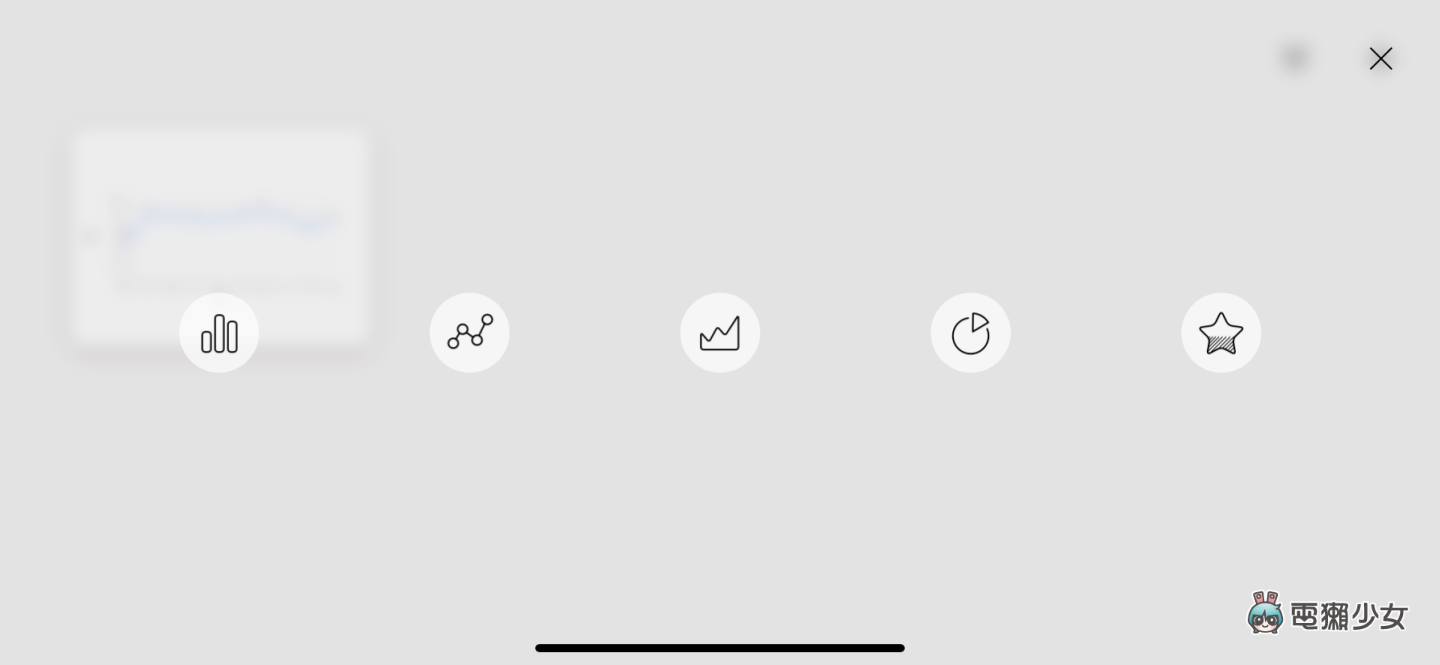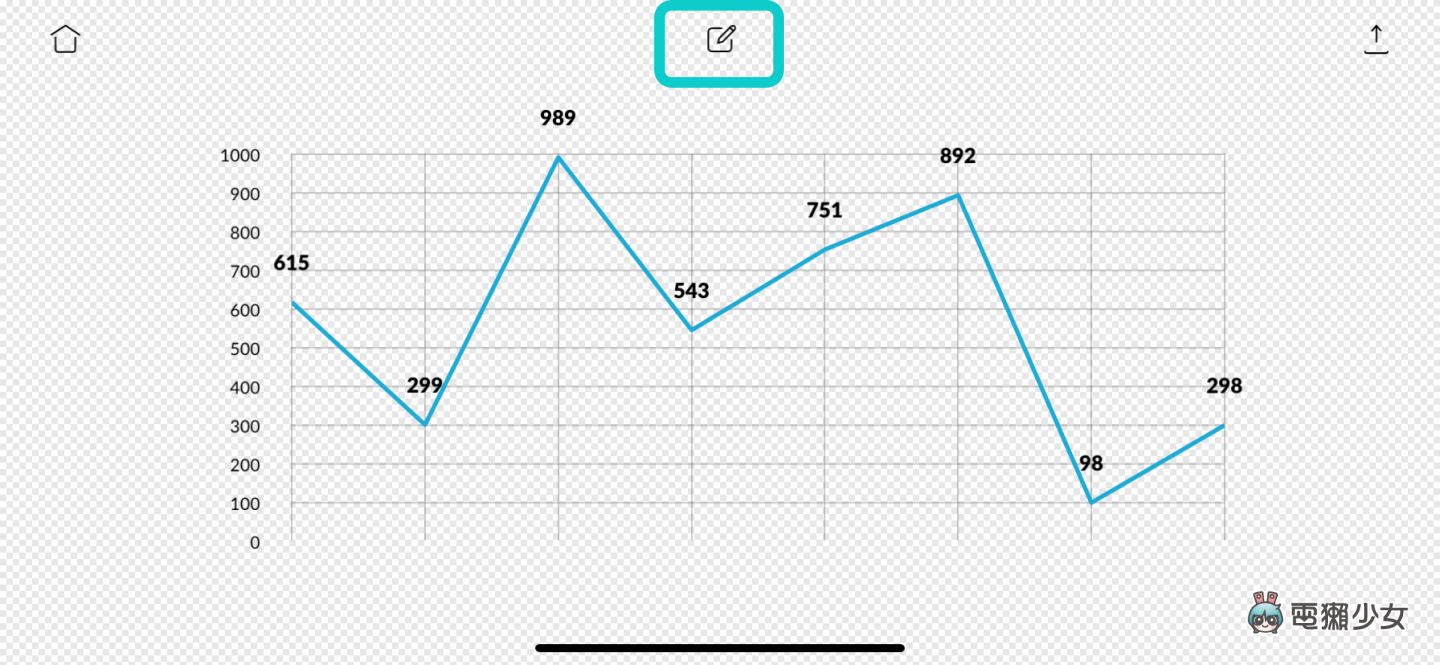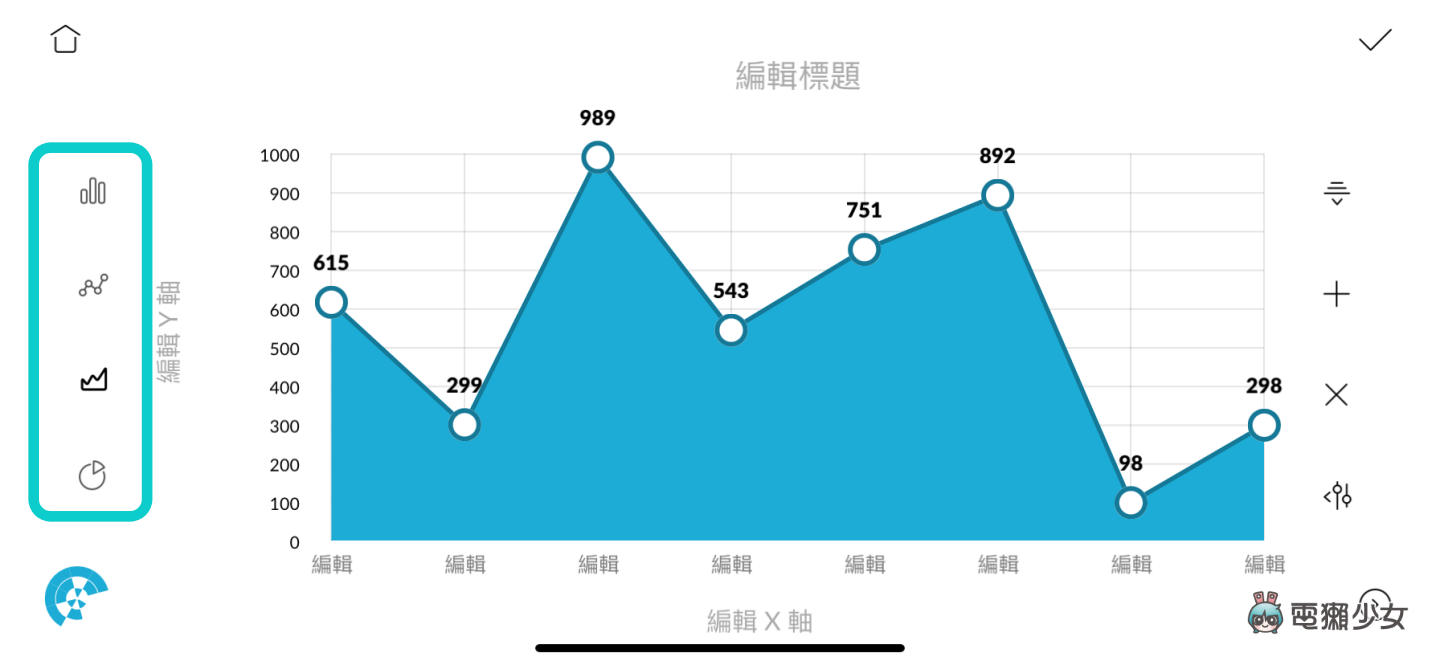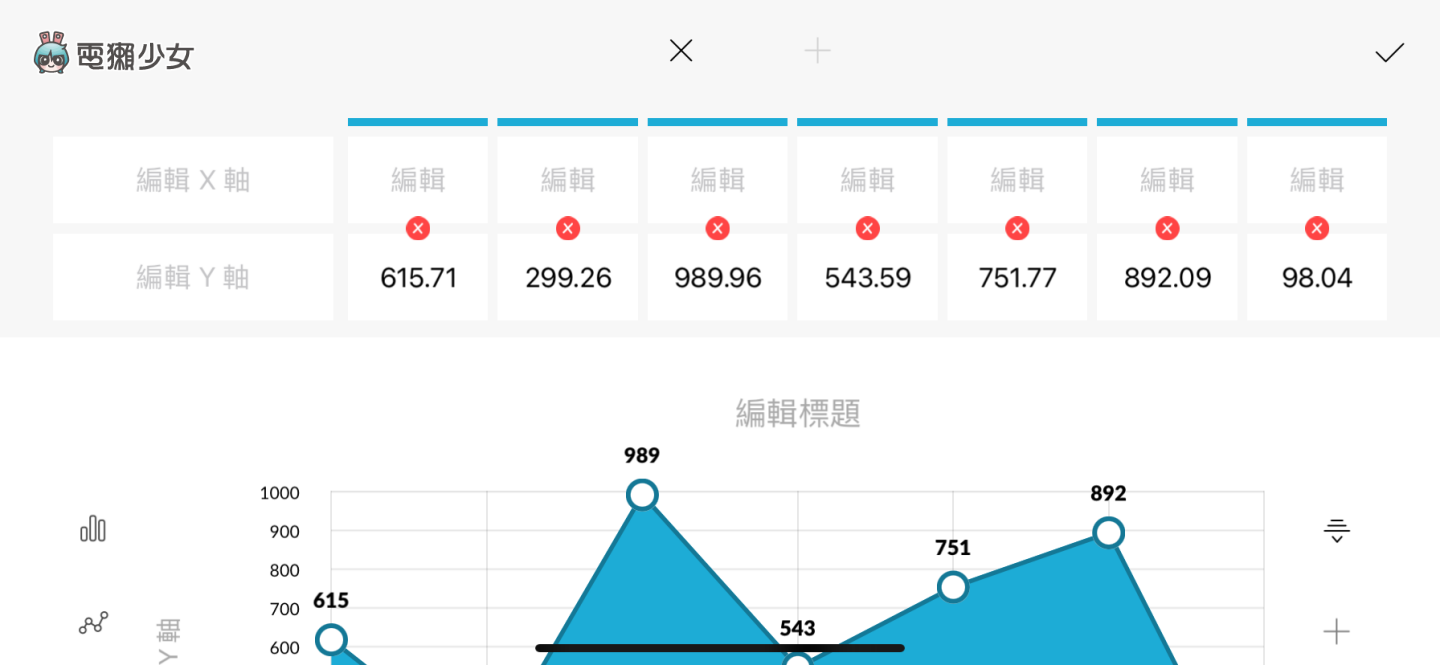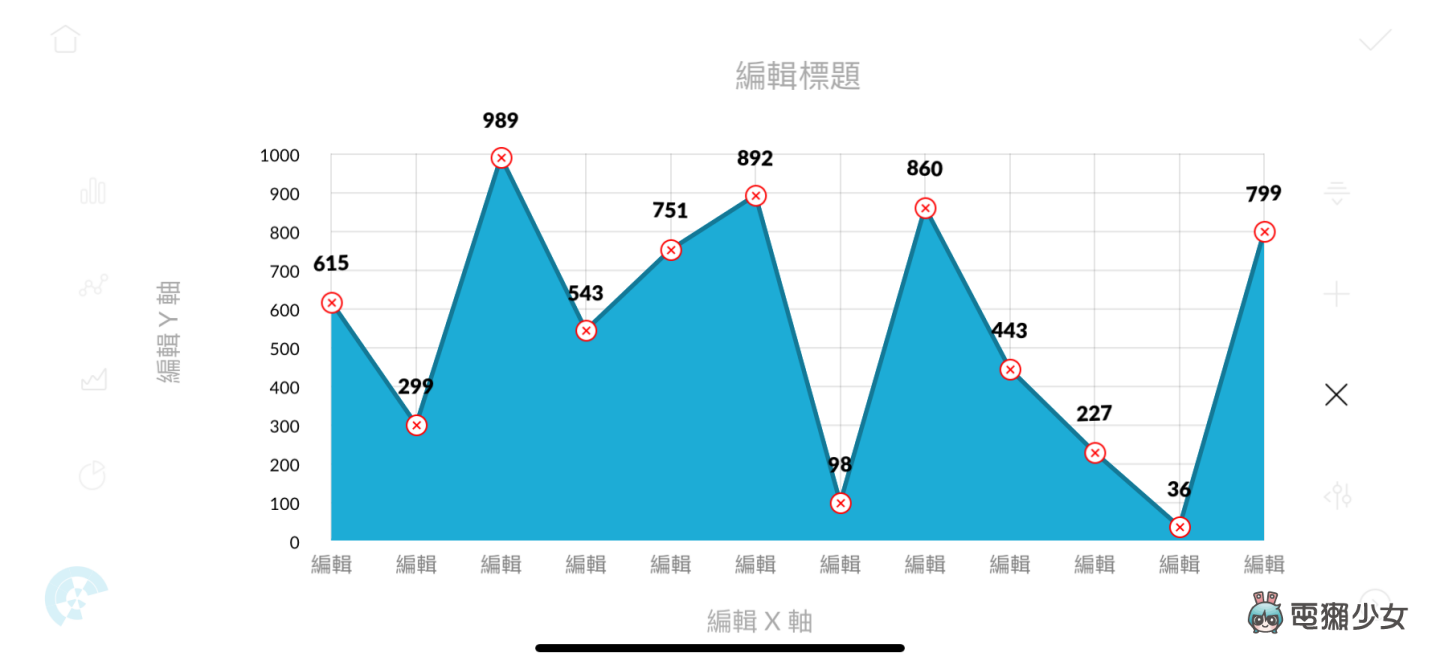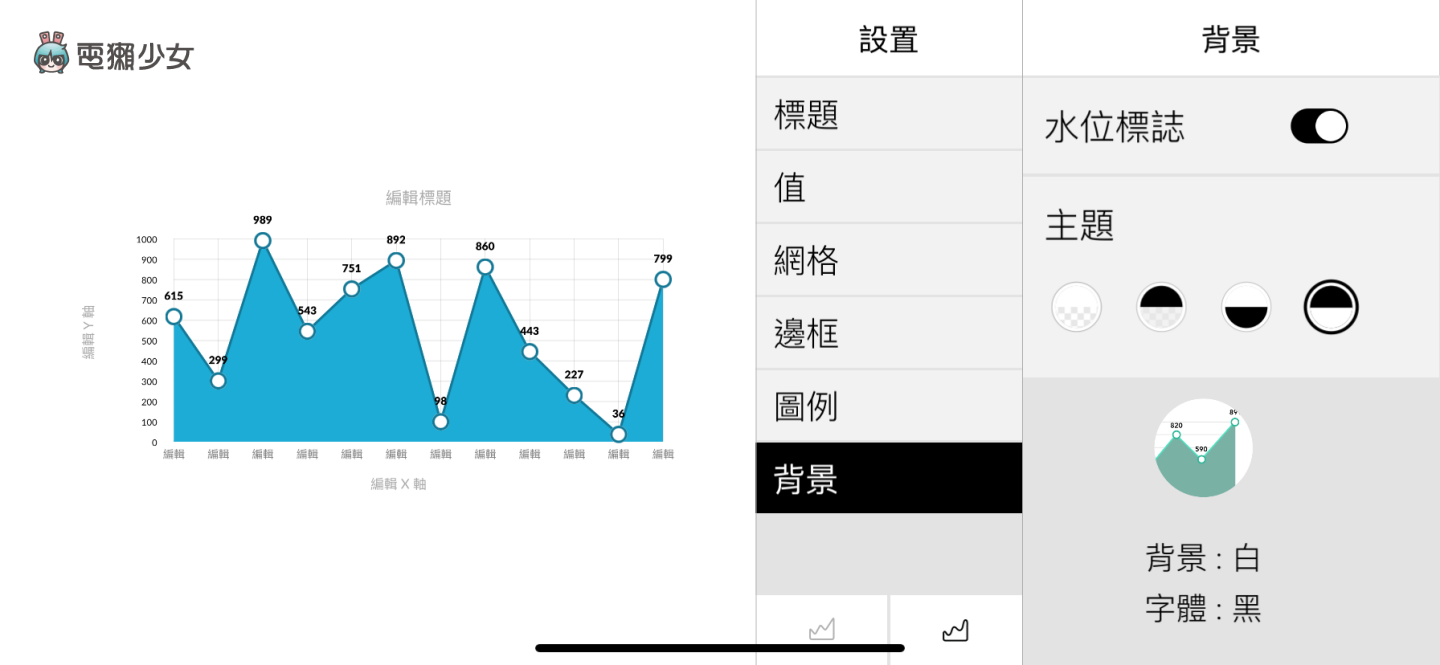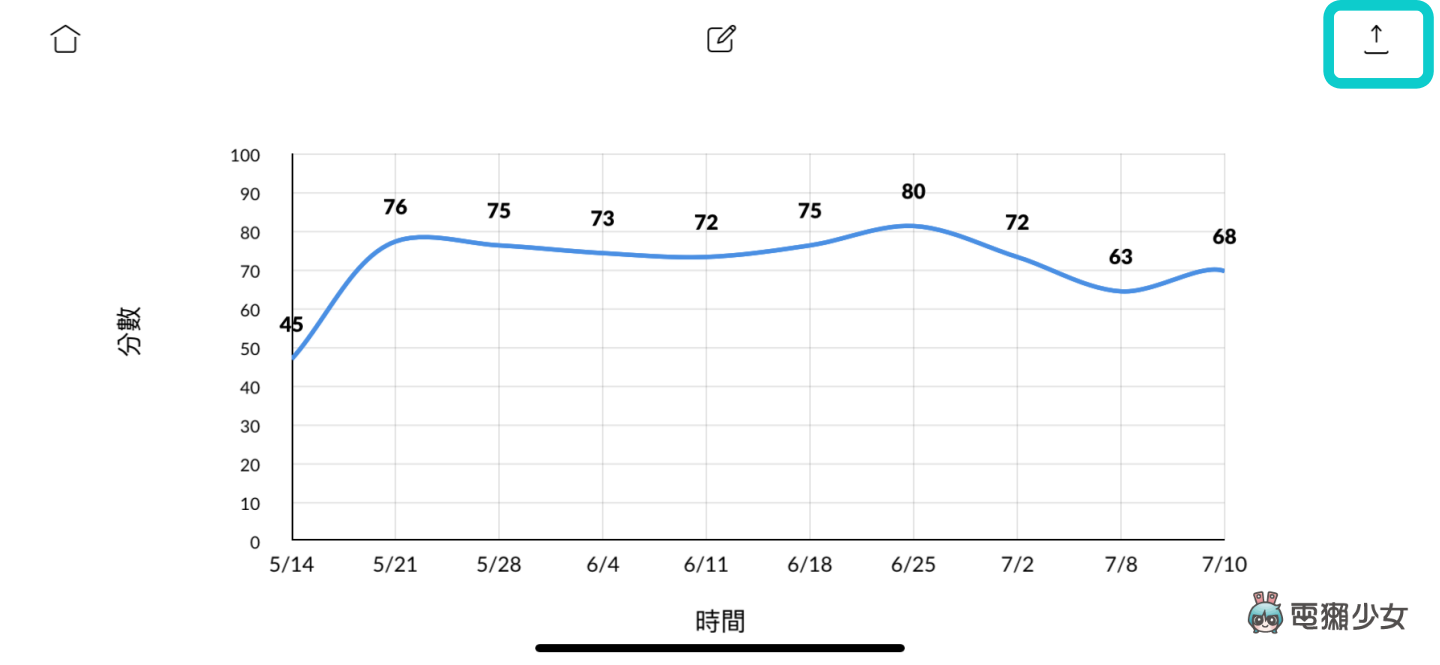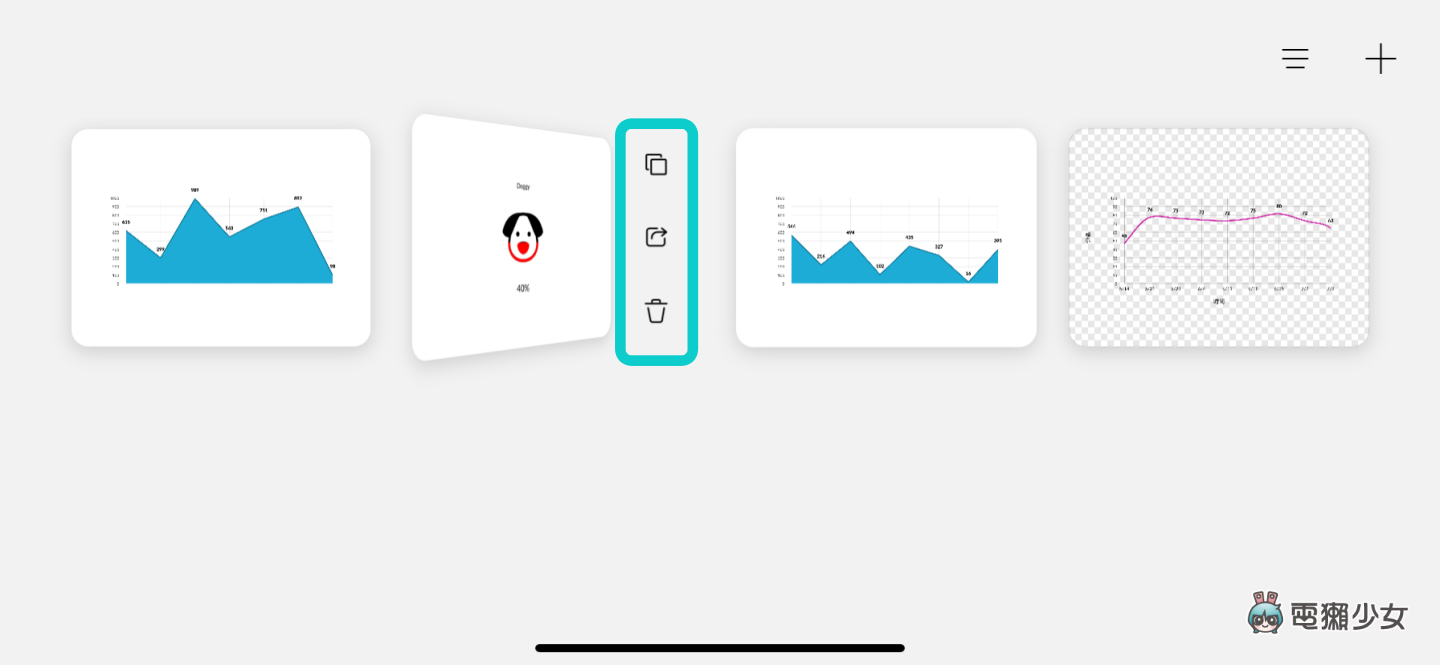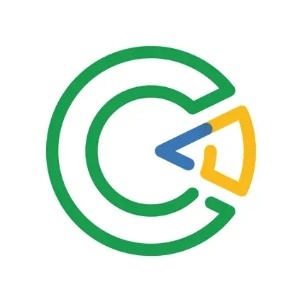用手機做圖表有時候很麻煩,打開小小的 Excel 介面,瞇著眼睛輸入數字、放大縮小,展示給別人看時,偶爾還要用截圖方式,不僅不太方便,有時還不美觀,這時候我都會心想,要是有一款可以用手機輕易編輯數值,存擋成漂亮圖片的 App 就好了,於是我發現了「Chartistic」這個 App!馬上來介紹給大家吧!
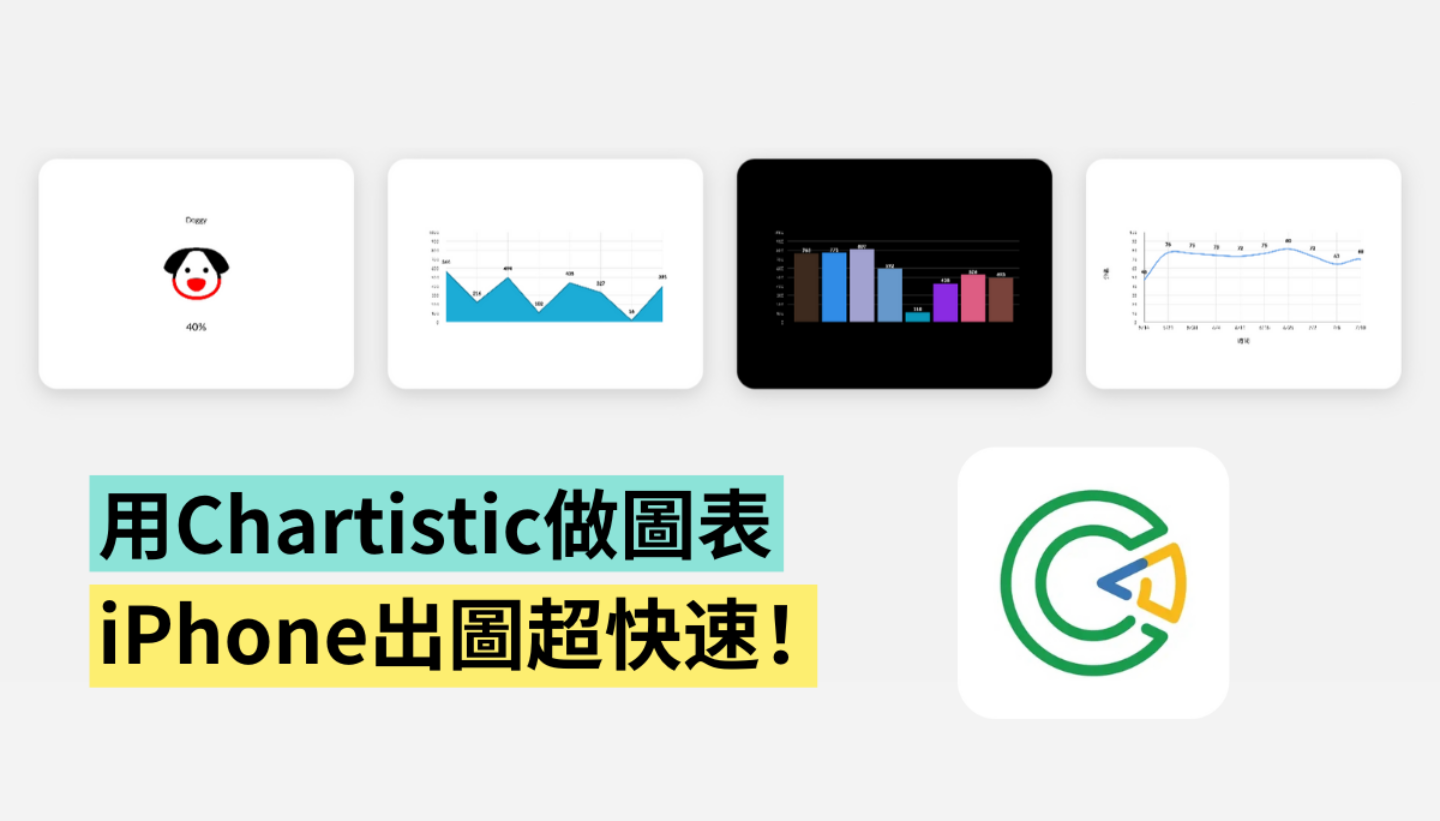
簡介
Chartistic 是一款專用於 iOS 系統的 App,讓你在小螢幕上也能輕鬆製作圖表,支援直條圖、線形圖、面積圖、餅狀圖,各種圖表的製作,使用方式直覺簡單,目前在 App Store 排行榜上有著 4.7 顆星高評價
開始使用
下載後點進去 Chartistic,頁面非常簡潔,直接按右上角的「+」,跳出來的小小圖示分別代表直條圖、線形圖、面積圖、餅狀圖,還有一個趣味創意製圖的選項,先選擇一個你想要建立的圖表種類吧!
我選了線性圖,點擊後會有一張官方幫你做好的模板,按住上方的鉛筆圖示,可以啟用編輯
在編輯頁面中,可以命名你的圖表、編輯 X、Y 軸數值,要是隨時覺得不想做線性圖了,左邊還可以切換成別的圖表顯示方式,一樣的數值被我直接切換成面積圖的樣式;最左下角圓形、有顏色的圖示,則是給你換顏色用的
右邊選單列由上至下則分別是「編輯數值」、「增加軸數」、「刪除軸數」、「設定」,下文會一一以圖表方式給各位看,不過因為「增加軸數」會直接被加上去,無法用截圖展示,原諒我殘念跳過
▼編輯數值
▼刪除軸數
▼設定
編輯圖表的整體使用方式非常直覺,做完以後,可以按右上角的「匯出」圖示,選擇存成圖片,也可以直接匯出到 LINE 傳給朋友,或是匯出到備忘錄等等
不過匯出的圖片會有浮水印,拿一張我做的趣味圖表給各位瞅瞅
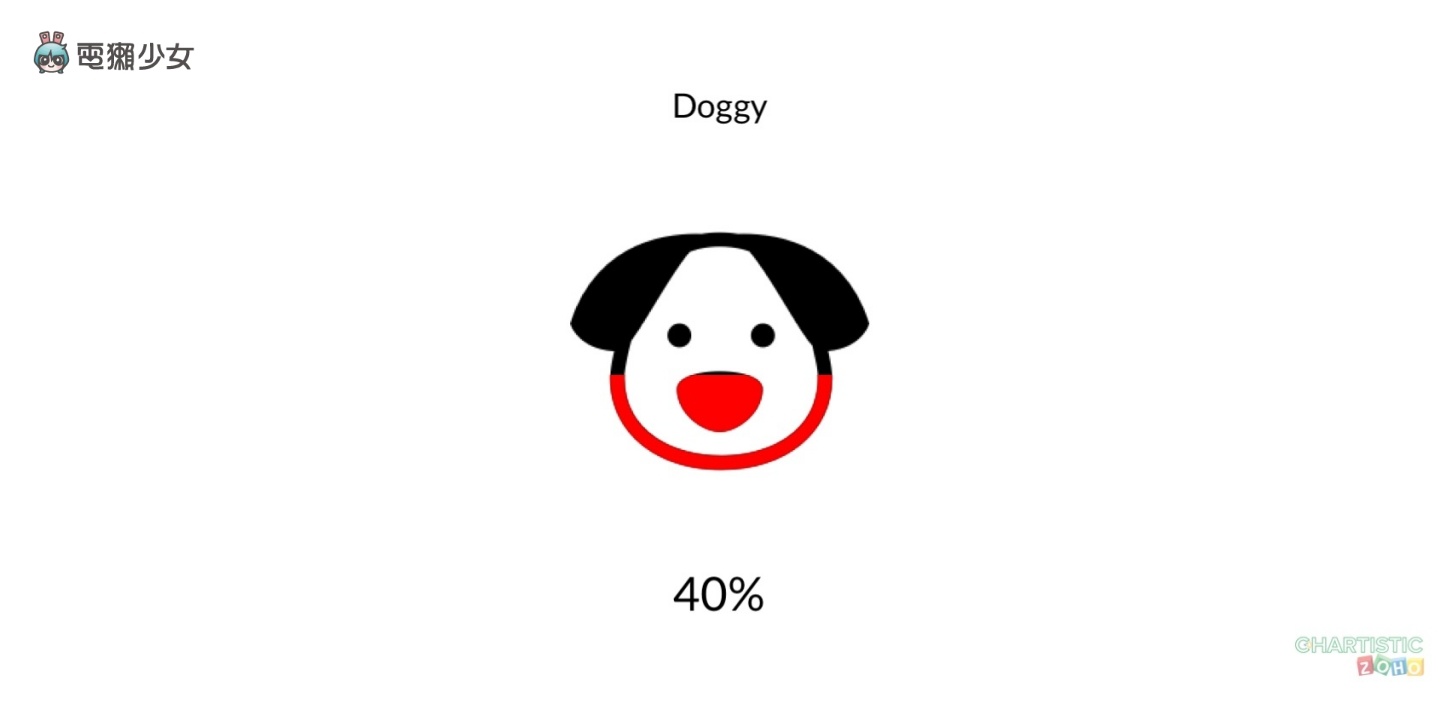
此外,在 Chartistic 的一覽頁面中,也可以簡單管理製作過的圖表,長按圖表後,被選取的圖表右邊會出現選項列,由上至下分別是「複製」、「匯出」、「刪除」
以上就是這款製圖表軟體 Chartistic 的介紹,希望可以幫助有需要做圖表的朋友啦,可惜 Chartistic 目前只開放在 App Store 做下載,安卓用戶無法體驗,有安卓的用戶要介紹給我實用的製圖表 App 嗎?可以留言跟我分享呦